これからの猛暑を乗り切るために CPU クーラーをパワーアップした
2021.03.13/Sat/13:39:24
 | 昨年夏に刷新した AMD RYZEN 5 3600 のパソコンですが、負荷をかけると CPU の温度が純正 CPU クーラーでは軽く 90℃を超えてしまいます。2度目の夏を迎えるのが怖いので、CPUクーラーを交換しました。 |
【AMD純正クーラーの限界】
私が利用している AMD RYZEN 5 3600 には、純正CPUクーラー「Wraith Stealth」が付属しています。

TDP 65W の RYZEN 3600 にはこれでOKというメーカー判断なのかもしれませんが、使い始めてから常々その冷却能力の不足を感じていました。Youtube をやっている関係で、フルHD60Pの動画のエンコードをするのですが、その際にはCPU温度が確実に90℃を超えてしまいます。
それによって熱暴走したり、明確な性能低下を経験したことはないのですが、先日 CPU-Z で CPU にフルパワーをかけたところ、CPU 温度が 93℃に達し、「サーマルスロットリング」(CPU保護のために動作クロックや消費電力を落とす仕組み)が発生しているのがわかりました(下図参照)。温度以外でもクロック数が落とされていることがわかります(定格4GHzが3.7GHz)。つまり、パフォーマンス低下が発生していることが明確化されました。
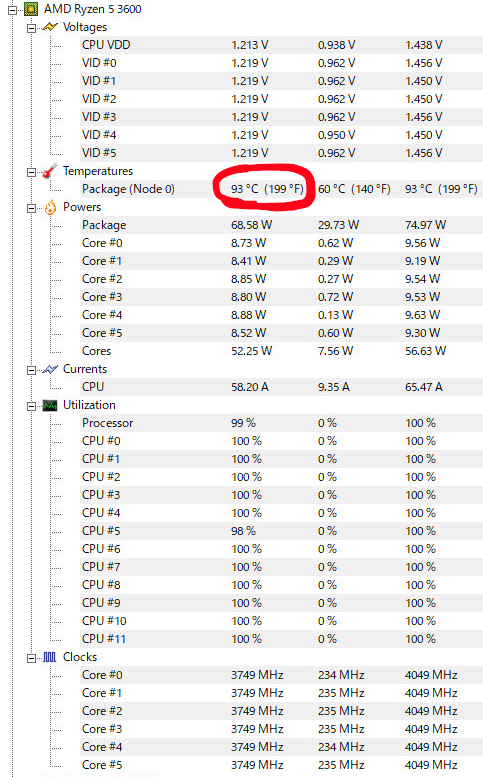
(AMD純正「Wraith Stealth」のCPU状況)
CPU クーラーの取り換えはマザーボードの取り外しとグリスの塗り直しを意味します。リスクもあるので、できればやらずに済ませたい気持ちはあったのですが、性能低下が生じていることがわかったので、意を決して CPU クーラーを取り換えることにしました。
【CPUクーラー購入】
私のPCのケースの幅は18cm。したがって CPUの頭上空間は狭く、15cm以上の高さのCPUクーラーは取り付けることができません。そこで、購入したのが Cooler Master の HYPER H412R。これは 9cm角のファンを利用することで高さを 136.5mm に抑えた小型高性能 CPU クーラーです。
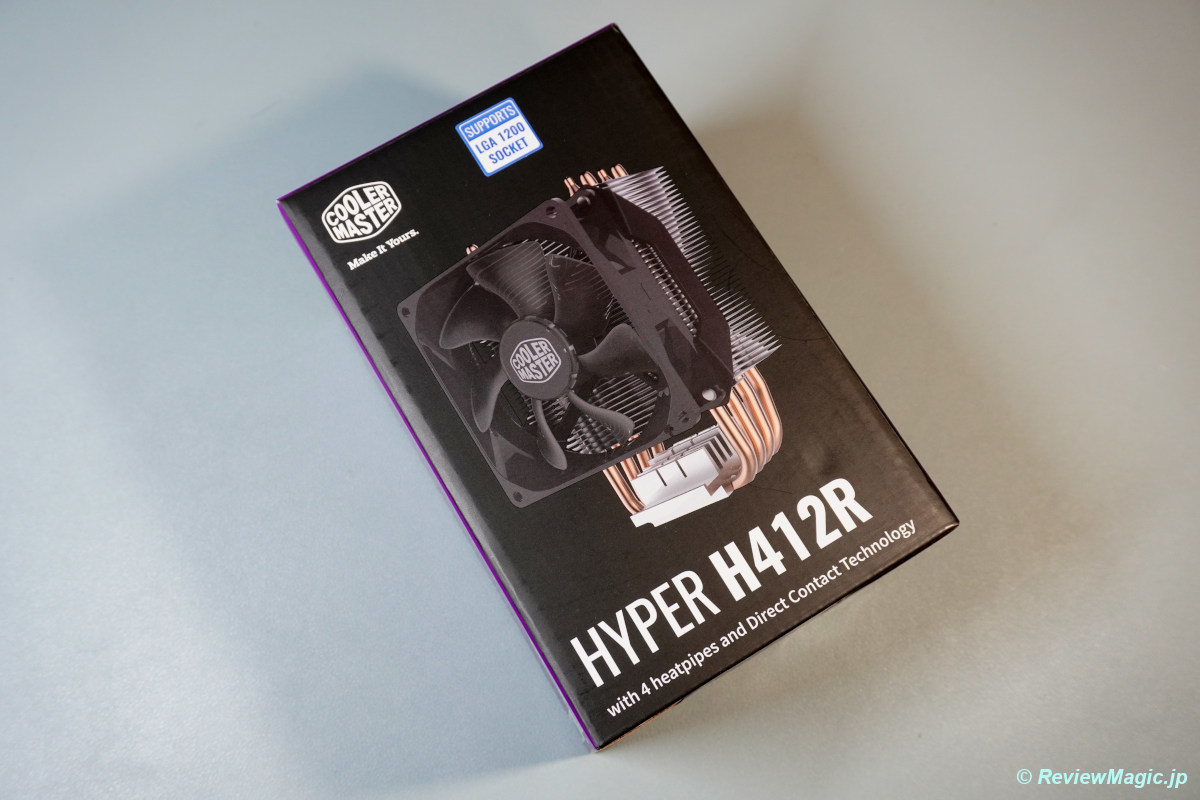
また、4本のヒートパイプが直接 CPU のヒートスプレッダに接触する設計となっていて、効率的に熱を吸い出すことができます。

その他、フィン形状や材質の最適設計等、Cooler Master の技術が集積されています。

【開封】
中身はCPUクーラー(ヒートシンク&ファン)本体、付属品の箱1つ、インストール・マニュアルと保証書でした。

付属品の箱を開けると、多くの小物が入っています。ベースプレートは AMD、Intel 共用。その他はほとんどが AMD用、Intel 用で分かれていました。今回は AMD の Socket AM4 用として本製品を利用します。熱伝導グリス(MasterGel Pro)も付いていました。

【取付】
新しいCPUクーラーを取り付けるには、まず今まで使っていたクーラーを取り外す必要があります。ここが大きな不安点でした。AMDのクーラーには「スッポン」という事象が発生すると聞いていたからです。熱伝導グリスが固着し、CPUクーラーを取り外す際にクーラーとCPUが外れず、CPUごとCPUソケットから抜けてしまうという事故です。これが起こると、かなりの確率でCPUのピンが曲がり、CPUが使い物にならなくなるので恐れていました。

そのため、CPUクーラーを留めるねじを外した後、むやみに強い力で抜いたりせず、様子を見ながらゆっくりと CPU クーラーを持ち上げてみました。するとあまり抵抗なくCPUクーラーが持ち上がりました。CPU本体は付いてきていません。成功です!

CPU 上部に残っていたグリスをきれいに拭き取って新しいクーラー装着に備えます。良かった、無事です!

製品添付の新しいグリス(MasterGel Pro)をCPU上部に落とします。

グリスは中央に固めて絞り出せば、CPUクーラーを装着した際に自然に広がります。そのため特に塗り伸ばす必要はありません。こだわる人はヘラで薄く均一に伸ばすらしいですが、私はこだわりません。

ファンを取り外したCPUクーラーをゆっくりとCPUに乗せ、四隅のねじで留めていきます。マザーボードの裏側に指を差し込んで、ベースプレートを押さえながらねじを締めるという、ちょっと難易度高の作業でした。

このケースはマザーボード側のパネルが閉じているので、CPU取付け部の裏側にはマザーボードを外さない限りアクセスできません。今流行りの設計ではありませんが、その分スリムになっているので納得しています。ハードディスクケーブルなど、配線の一部を外し、マザーボードを外して裏側にベースプレートを差し込んで、何とかCPUクーラーを装着しました。

あとは、一時的に外したケーブル類を再接続して完成。作業時間は約1時間。ソフトウェア的な変更は行っていないので、しっかりと元通りにすれば無事に起動するはず。

その後、どきどきしながら電源を入れましたが、無事に起動しました。
【換装結果】
Cooler Master HYPER 412R の換装効果は劇的でした。まず、アイドル時に60℃程度まで達していた状況が40℃切り(37℃)、さらに、CPU-Z でフルパワーをかけたときの最高温度が 73℃。何と20℃も温度を下げることができました。73℃であれば、CPUやOS等によるサーマル・スロットリング(性能抑制)は発生しません。きっちりクロックが4GHz出ており、フルパワー時CPUの消費パワーも69Wから77Wに高まりました。
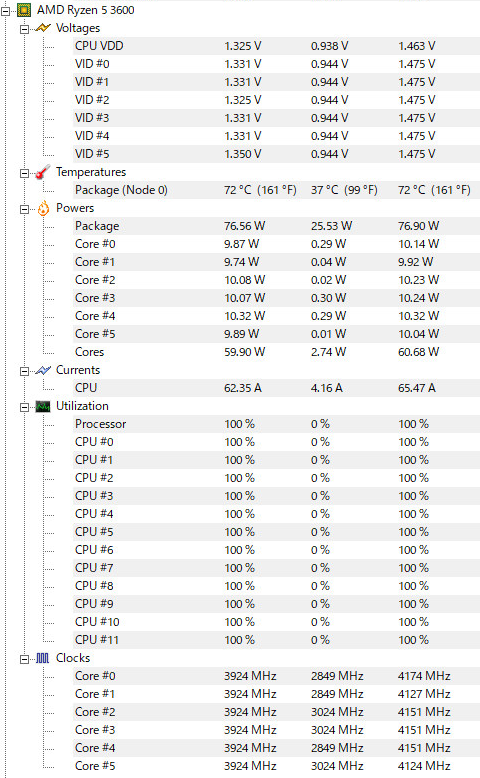
今まで、手間とリスクで実施せずにいましたが、CPUクーラーの換装は、今年やってよかったことの10指に入ると思います。良かったです。
【関連ページ】
10年ぶりに自宅PCを AMD RYZEN 5 でアップグレードする
34インチ・ウルトラワイド・モニター「LG 34WN750-B」の導入
モニターを自由に動かすことができる Amazon Basic モニター・アームの導入
-----
最後までご覧いただきまして、ありがとうございました。
私が利用している AMD RYZEN 5 3600 には、純正CPUクーラー「Wraith Stealth」が付属しています。

TDP 65W の RYZEN 3600 にはこれでOKというメーカー判断なのかもしれませんが、使い始めてから常々その冷却能力の不足を感じていました。Youtube をやっている関係で、フルHD60Pの動画のエンコードをするのですが、その際にはCPU温度が確実に90℃を超えてしまいます。
それによって熱暴走したり、明確な性能低下を経験したことはないのですが、先日 CPU-Z で CPU にフルパワーをかけたところ、CPU 温度が 93℃に達し、「サーマルスロットリング」(CPU保護のために動作クロックや消費電力を落とす仕組み)が発生しているのがわかりました(下図参照)。温度以外でもクロック数が落とされていることがわかります(定格4GHzが3.7GHz)。つまり、パフォーマンス低下が発生していることが明確化されました。
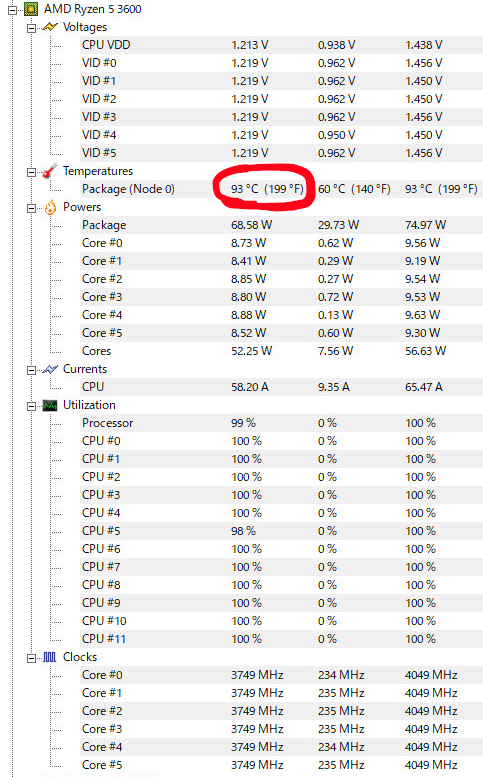
(AMD純正「Wraith Stealth」のCPU状況)
CPU クーラーの取り換えはマザーボードの取り外しとグリスの塗り直しを意味します。リスクもあるので、できればやらずに済ませたい気持ちはあったのですが、性能低下が生じていることがわかったので、意を決して CPU クーラーを取り換えることにしました。
【CPUクーラー購入】
私のPCのケースの幅は18cm。したがって CPUの頭上空間は狭く、15cm以上の高さのCPUクーラーは取り付けることができません。そこで、購入したのが Cooler Master の HYPER H412R。これは 9cm角のファンを利用することで高さを 136.5mm に抑えた小型高性能 CPU クーラーです。
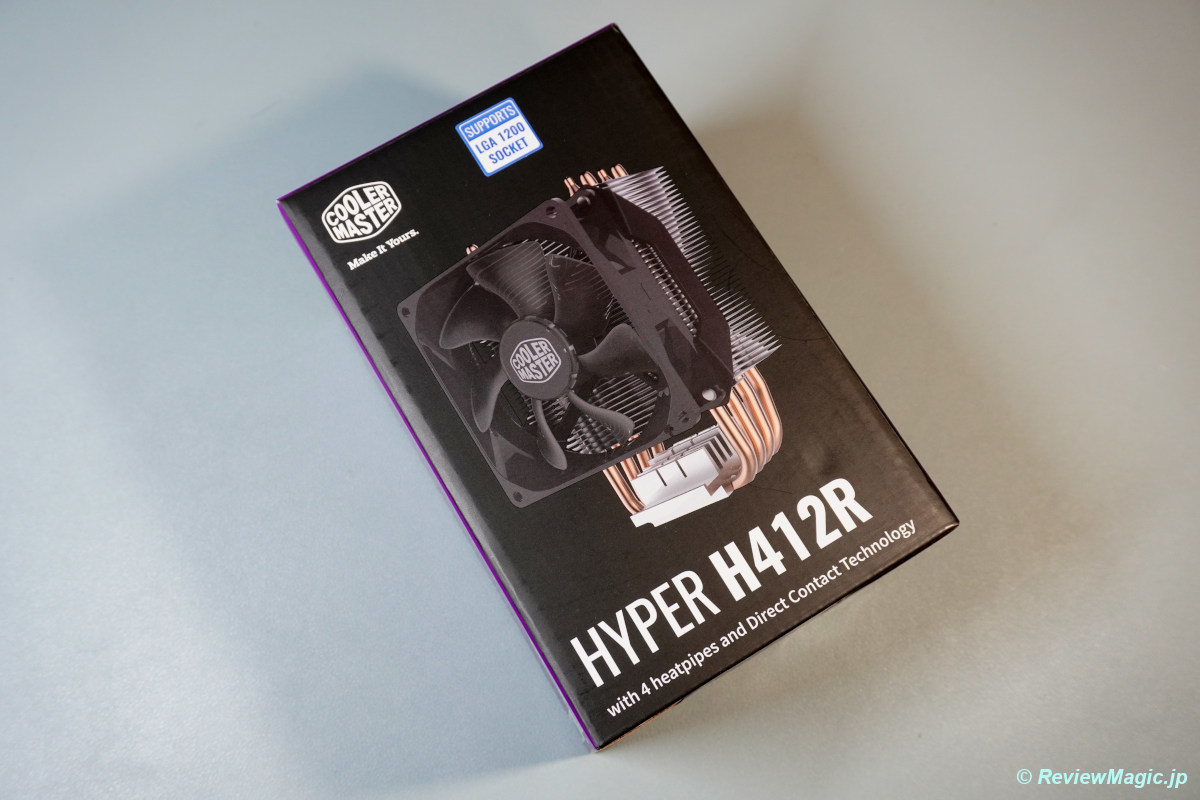
また、4本のヒートパイプが直接 CPU のヒートスプレッダに接触する設計となっていて、効率的に熱を吸い出すことができます。

その他、フィン形状や材質の最適設計等、Cooler Master の技術が集積されています。

【開封】
中身はCPUクーラー(ヒートシンク&ファン)本体、付属品の箱1つ、インストール・マニュアルと保証書でした。

付属品の箱を開けると、多くの小物が入っています。ベースプレートは AMD、Intel 共用。その他はほとんどが AMD用、Intel 用で分かれていました。今回は AMD の Socket AM4 用として本製品を利用します。熱伝導グリス(MasterGel Pro)も付いていました。

【取付】
新しいCPUクーラーを取り付けるには、まず今まで使っていたクーラーを取り外す必要があります。ここが大きな不安点でした。AMDのクーラーには「スッポン」という事象が発生すると聞いていたからです。熱伝導グリスが固着し、CPUクーラーを取り外す際にクーラーとCPUが外れず、CPUごとCPUソケットから抜けてしまうという事故です。これが起こると、かなりの確率でCPUのピンが曲がり、CPUが使い物にならなくなるので恐れていました。

そのため、CPUクーラーを留めるねじを外した後、むやみに強い力で抜いたりせず、様子を見ながらゆっくりと CPU クーラーを持ち上げてみました。するとあまり抵抗なくCPUクーラーが持ち上がりました。CPU本体は付いてきていません。成功です!

CPU 上部に残っていたグリスをきれいに拭き取って新しいクーラー装着に備えます。良かった、無事です!

製品添付の新しいグリス(MasterGel Pro)をCPU上部に落とします。

グリスは中央に固めて絞り出せば、CPUクーラーを装着した際に自然に広がります。そのため特に塗り伸ばす必要はありません。こだわる人はヘラで薄く均一に伸ばすらしいですが、私はこだわりません。

ファンを取り外したCPUクーラーをゆっくりとCPUに乗せ、四隅のねじで留めていきます。マザーボードの裏側に指を差し込んで、ベースプレートを押さえながらねじを締めるという、ちょっと難易度高の作業でした。

このケースはマザーボード側のパネルが閉じているので、CPU取付け部の裏側にはマザーボードを外さない限りアクセスできません。今流行りの設計ではありませんが、その分スリムになっているので納得しています。ハードディスクケーブルなど、配線の一部を外し、マザーボードを外して裏側にベースプレートを差し込んで、何とかCPUクーラーを装着しました。

あとは、一時的に外したケーブル類を再接続して完成。作業時間は約1時間。ソフトウェア的な変更は行っていないので、しっかりと元通りにすれば無事に起動するはず。

その後、どきどきしながら電源を入れましたが、無事に起動しました。
【換装結果】
Cooler Master HYPER 412R の換装効果は劇的でした。まず、アイドル時に60℃程度まで達していた状況が40℃切り(37℃)、さらに、CPU-Z でフルパワーをかけたときの最高温度が 73℃。何と20℃も温度を下げることができました。73℃であれば、CPUやOS等によるサーマル・スロットリング(性能抑制)は発生しません。きっちりクロックが4GHz出ており、フルパワー時CPUの消費パワーも69Wから77Wに高まりました。
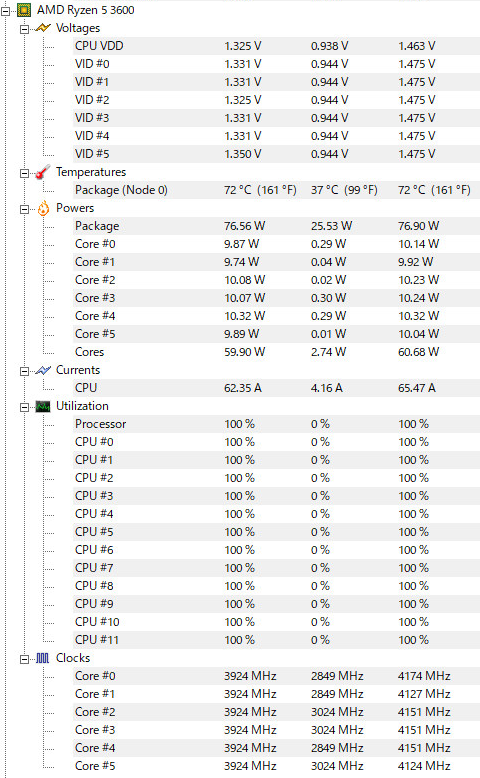
今まで、手間とリスクで実施せずにいましたが、CPUクーラーの換装は、今年やってよかったことの10指に入ると思います。良かったです。
【関連ページ】
10年ぶりに自宅PCを AMD RYZEN 5 でアップグレードする
34インチ・ウルトラワイド・モニター「LG 34WN750-B」の導入
モニターを自由に動かすことができる Amazon Basic モニター・アームの導入
-----
最後までご覧いただきまして、ありがとうございました。
カテゴリ: パソコン・インターネット
タグ:
CPUクーラー
CoolerMaster
go page top
« データドライブをハードディスクから発売したてのSSD (Samsung SSD 980) に変更
高麗芝の芽吹きの準備のため「低刈り」を実施 »
トラックバック
承認制としています。無関係なものは承認されない場合があります。
トラックバックURL
→https://ace.reviewmagic.jp/tb.php/858-1ffa48a5
この記事にトラックバックする(FC2ブログユーザー)
トラックバックURL
→https://ace.reviewmagic.jp/tb.php/858-1ffa48a5
この記事にトラックバックする(FC2ブログユーザー)
| h o m e |










